2023-07-11 198
在ppt中怎样制作logo图标技巧 怎么制作ppt加logo的图片方法 除了从网上下载logo图案外,有时候也可以通过PPT上的形状功能来绘制简单的logo图案,那么PPT怎么制作LOGO呢?下面小编就为大家介绍PPT制作简单的LOGO方法,不会的朋友可以参考本文,来看看吧。
步骤:
1、首先新建ppt,然后将所有文本框删除,然后右键更换背景为淡蓝色。
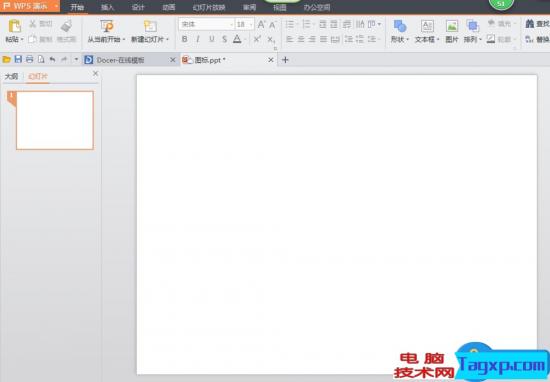

2、插入-》形状-》圆角矩形&椭圆若干个,都设置成白色。轮廓线去掉。这里为了方便识别,我设置成了不同颜色。



3、然后将它们移到如下的相对位置;

4、都改成白色,并按住CTRL+左键 选定这几个元素,右键组合,然后另存为图片。


5、在桌面上就可以查看刚刚制作的简单的云朵LOGO了,这个方法可以生产透明的png格式的LOGO,非常简单实用。

以上就是PPT制作简单的LOGO方法介绍,操作很简单的,大家学会了吗?希望能对大家有所帮助!
原文链接:https://www.000nw.com/15019.html
=========================================
https://www.000nw.com/ 为 “电脑技术吧” 唯一官方服务平台,请勿相信其他任何渠道。
电脑技术 2023-07-23
系统教程 2023-07-23
应用技巧 2023-07-23
系统教程 2023-07-23
软件办公 2023-07-11
软件办公 2023-07-11
软件办公 2023-07-12
软件办公 2023-07-12
软件办公 2023-07-12
系统教程 2023-07-23
扫码二维码
获取最新动态
